
PC版ウマ娘やプリコネを起動するときに出るWindowsの警告を消す
こんにちは。
PC版(ここで扱うのはDMM・Windows)のプリンセスコネクトや、ウマ娘、もっと言えばDMMGamePlayerでダウンロードしたゲームを起動する際に、毎回Windowsの警告が出ますよね(画像みたいなやつ)。いちいち煩わしいので、消しちゃいましょう。

はじめに
不具合が生じた場合の責任は負いかねます。自己責任でお願いします。
以下の操作は、Windowsの管理者権限のあるアカウントで行いましょう。
入力する文字を≪≫の中に表現します。≪≫の中をすべてコピーして貼り付けてください。
今回は、ウマ娘を例にして進めていきます。
1.準備
プリコネやウマ娘はダウンロードしちゃいましょう。デスクトップにショートカットも作成します。DMMGamePlayerと各ゲームのショートカットを用意してください。

また、【Windowsキー+V】で、クリップボードを有効にしてください。楽なので。
中身がある人は、わかりやすいように【すべてクリア】しちゃいましょう。

2.必要な文字列をコピーする
まずは、DMMGamePlayerのショートカットを【右クリック】し、プロパティを押します。
「リンク先」と、「作業フォルダー」の文字をコピーします。
それぞれ枠の中をクリックして【Ctrlキー+A】を押し、文字全体を青くします。その後に【Ctrlキー+C】を押しましょう。
【Windowsキー+V】で、コピーされているか確認しましょう。

今度はゲームのショートカットを【右クリック】し、同じようにプロパティを押します。
今度は、「URL」の文字をコピーします。
先ほどと同じように、枠の中をクリックして【Ctrlキー+A】を押し、文字全体を青くします。その後に【Ctrlキー+C】を押しましょう。
こちらも【Windowsキー+V】で、コピーされているか確認しましょう。

3.タスクスケジューラを開く
【Windowsキー+R】で、「ファイル名を指定して実行」を開きます。
名前の部分には、≪taskschd.msc≫と入力し、OKを押します。

なにやら見慣れないものが出てくると思います。
これが「タスクスケジューラ」というものです。よくわかりません。
ここに、警告を出さない操作を書き込んでいきます。
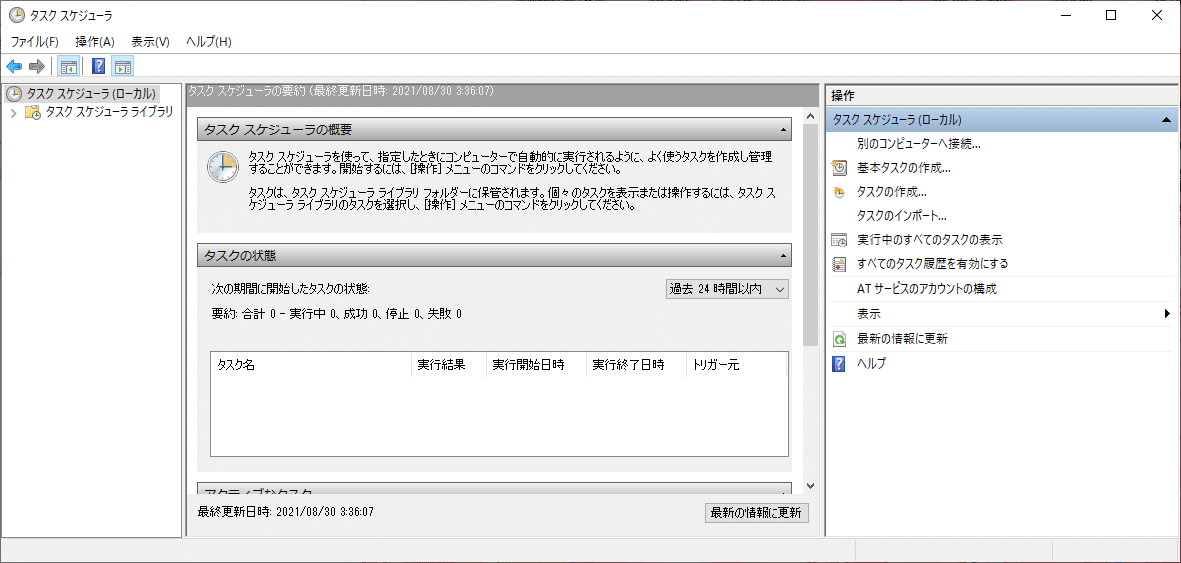
4.タスクを作成する
タスクスケジューラライブラリをクリックします。

今度は「タスクの作成」をクリック。
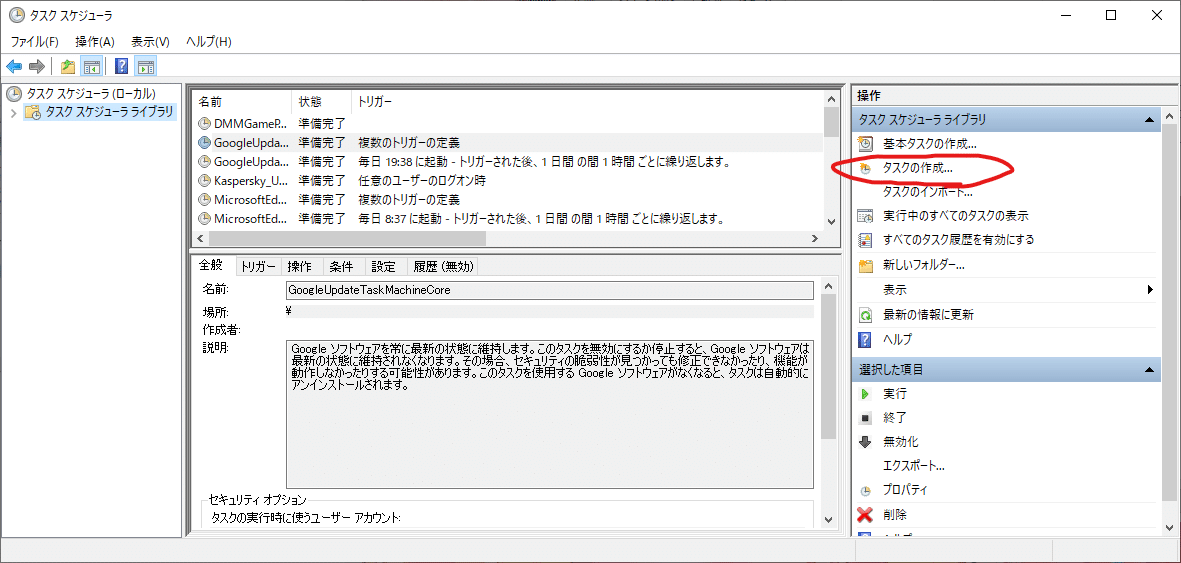
名前に≪umamusume_UAC≫、「最上位の特権で実行する」にチェックを付けます。
説明にはわかりやすい用に記載してください。
名前はゲーム名_UACとしてください。わかりやすいので。
ちなみに、UACとはユーザーアカウント制御(User Account Control)の略だそうです。

次に、「操作」タブを開いて、「新規」をクリックします。

「プログラム/スクリプト」に、①の文字列
「引数の追加」に、③の文字列
「開始」に②の文字列
を貼り付けます。
【Windowsキー+V】でクリップボードを開き、先ほどコピーした文字列を探して押しましょう。
①の文字列は、「~~.exe」
②の文字列は、「dmmgameplayer://~~」
③の文字列は、「~~DMMGamePlayer」
となっています。またはなっていることが多いです。

貼り付けられたらOKを押します。
これでタスクの作成は完了です。
5.ショートカットの作成
これで最後です。ショートカットを作成します。
デスクトップの何もないところで【右クリック】し、「新規作成」から「ショートカット」をクリックします。
ここに、≪C:\Windows\System32\schtasks.exe /run /tn umamusume_UAC≫と入力してください。
「/の前」と「/tnとumamusume_UACの間」には半角スペースを忘れないでください。

次へを押して、名前を入力します。
なんでもいいですが、わかりやすい用にしましょう。
今回は「ウマ娘」にします。
完了を押したら終わり!!
ショートカットをクリックして、ゲームが起動することを確かめましょう。
最後に
コピーや貼り付け、【Ctrl+A】とかでつまずく人は、文字をマウスでビーっとなぞって右クリック、コピーとかでやりましょう。(というかその辺くらいはなんとかしてください)
参考にしたサイト:Windows10 毎回表示されるユーザーアカウント制御を解除させる方法
Twitter:ブースト@jbpsnt2
